[4 būdai] Kaip atkurti gamyklinį „iPad“ nustatymą be „iCloud“ slaptažodžio
Kai yra situacijų, kurios reikalauja gamyklosiš naujo nustatę „iPad“, turite daugybę galimybių. Bet ar jūs kada nors pagalvojote, kaip atlikti gamyklinių „iPad“ nustatymų atkūrimą be „iCloud“ slaptažodžio. Nepaisant to, ar jūsų „iPad“ užrakinta dėl kelių neteisingų bandymų slaptažodžiais ar dėl tam tikrų programinės įrangos trikčių, nepavyko atnaujinti „iOS“, todėl jūsų „iPad“ privertė keistai elgtis. Jei nesate tikri ir norite sužinoti, kurį būdą pasirinkti norint saugiai atkurti gamyklinius „iPad“ nustatymus, mes turime jūsų nugarą.
Šiame straipsnyje mes siūlome jums geriausius variantus Gamyklinis „iPad“ nustatymas be „iCloud“ slaptažodžio.
- 1 dalis: „iPad“ atkurkite gamyklinius nustatymus be „iCloud“ slaptažodžio, kai „iPad“ atrakinta
- 2 dalis: Kaip iš naujo nustatyti „iPad“ iš naujo, kai įrenginys užrakintas / išjungtas
1 dalis: „iPad“ atkurkite gamyklinius nustatymus be „iCloud“ slaptažodžio, kai „iPad“ atrakinta
- Gamyklinis „iPad“ nustatymų nustatymas iš nustatymų skydelio
- Gamyklinis „iPad“ nustatymas naudojant iTunes
Gamyklinis „iPad“ nustatymų nustatymas iš nustatymų skydelio
Pirmasis „gamyklinių„ iPad “nustatymų iš naujo būdas be„iCloud“ slaptažodis naudojamas skydelyje „Nustatymai“. Tai galima padaryti be jokių rūpesčių tiesiogiai „iPad“. Prieš gamyklinius įrenginio nustatymus iš naujo, įsitikinkite, kad padarėte atsarginę kopiją. Štai procesas:
1. „iPad“ bakstelėkite „Nustatymai“ ir atidarykite „Bendrieji“, po to „Reset“.
2. Dabar, norėdami atkurti gamyklinius nustatymus, turite spustelėti „Ištrinti visą turinį ir nustatymus“.
3. Pasirinkite „Atsarginė kopija tada ištrinti“ arba „Trinti dabar“, atsižvelgiant į atsarginės kopijos būseną. Dabar spustelėkite „Ištrinti [įrenginį]“ ir patvirtinkite bakstelėdami „Ištrinti“.
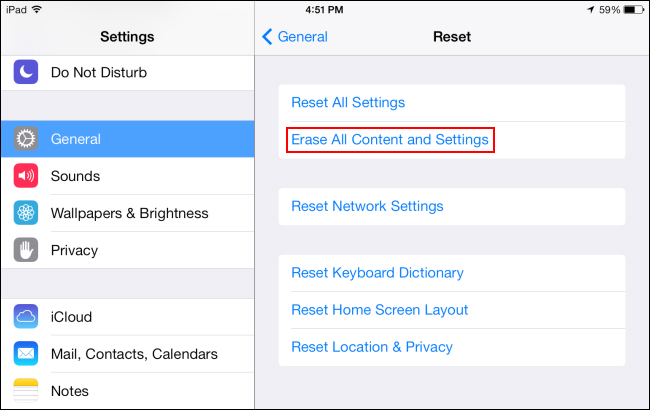
4. Kartu su progreso juosta galite rasti baltą ekraną su „Apple“ logotipu.
5. Kai tik duomenys bus išvalyti, „iPad“ bus paleistas iš naujo, ir jūs turite jį nustatyti kaip naują įrenginį.
Gamyklinis „iPad“ nustatymas naudojant iTunes
Na, jums gali reikėti aukščiau nurodyto metodo„iCloud“ slaptažodis tuo atveju, jei „iPad“ yra užrakintas. Tačiau šiuo metodu taip pat galite atkurti „iPad“ gamyklinius nustatymus be „iCloud“ slaptažodžio tame scenarijuje. „iTunes“ yra efektyvus „iPad“ nustatymo iš naujo būdas. Čia ateina vadovas.
1. Paleiskite „iTunes“ ir gaukite USB kabelį, kad galėtumėte prijungti „iPad“ ir savo kompiuterį. Įveskite „iPad“ kodą, jei paraginsite pasitikėti kompiuteriu.
2. Dabar bakstelėkite „iPad“ piktogramą „iTunes“ ir paspauskite skirtuką „Santrauka“. Paspauskite mygtuką „Atkurti„ iPad “...“.
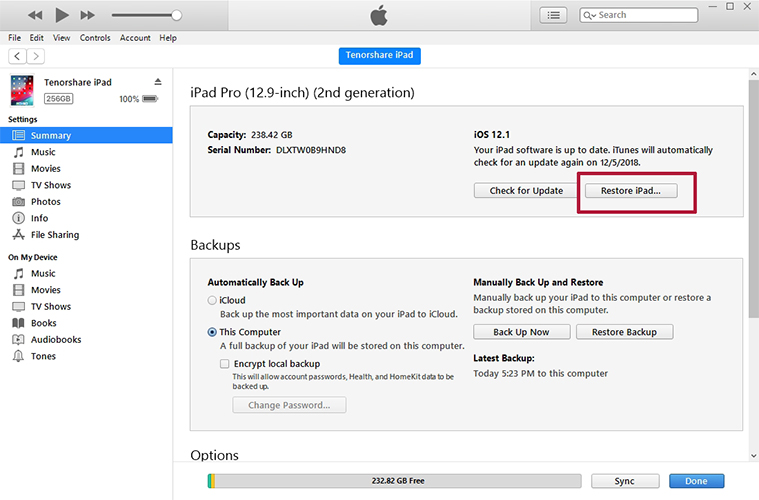
Pastaba: Jei turite atsarginę savo „iPad“ atsarginę kopiją, nekreipkite dėmesio į raginimą ir bakstelėkite „Negalima kurti atsarginę kopiją“.
2 dalis: Kaip iš naujo nustatyti „iPad“ iš naujo, kai įrenginys užrakintas / išjungtas
- Trečiųjų šalių įrankio naudojimas gamykliniam „iPad“ nustatymui iš naujo be „iCloud“ slaptažodžio
- Gamyklinis nustatymas užrakintas „iPad“ su atkūrimo režimu
Trečiųjų šalių įrankio naudojimas gamykliniam „iPad“ nustatymui iš naujo be „iCloud“ slaptažodžio
Na. Kai baigsite įvairius būdus, kaip gamyklinius „iPad“ nustatymus iš naujo nustatyti be „iCloud“ slaptažodžio, dar turėsite susidurti su geriausiais iš jų. Tenorshare 4uKey atsitinka, yra efektyviausias sprendimas iki šiol, kuris šiuo klausimu gali lengvai atkurti gamyklinius „iPad“ ar bet kurio kito „iOS“ įrenginio nustatymus.
Galite lengvai atrakinti ir atkurti gamyklinius parametrus„iPad“, nes programinė įranga gali apeiti bet kokį prieigos kodą ar slaptažodį jūsų įrenginyje. „Face ID“, „Touch ID“ arba 4–6 skaitmenų „Apple“ kodą galima lengvai apeiti, kai gamyklinis „iPad“ nustatymas iš naujo nustatomas, nes „4uKey“ su juo stebuklus darys. Nesvarbu, ar naudojate „Windows“, ar „Mac“ sistemą, įrankis sklandžiai veikia abiejose operacinėse sistemose. Naujausi „iOS“ įrenginiai yra suderinami su šia programine įranga ir jūs galite naudoti ją su naujausiomis „iOS“ versijomis. „Tenorshare 4uKey“ vadovas, kaip gamykloje atkurti „iPad“, kaip nurodyta toliau.
1 žingsnis: Įdiekite „Tenorshare 4uKey“ į savo kompiuterį ir paleiskite jį. Prijunkite „iPad“ naudodamiesi žaibo laidu, tada bakstelėkite mygtuką „Pradėti“.

2 žingsnis: Paspauskite mygtuką „Atsisiųsti“ po to, kai leisite naujausią „iOS“ versiją atsisiųsti iš „iPad“.
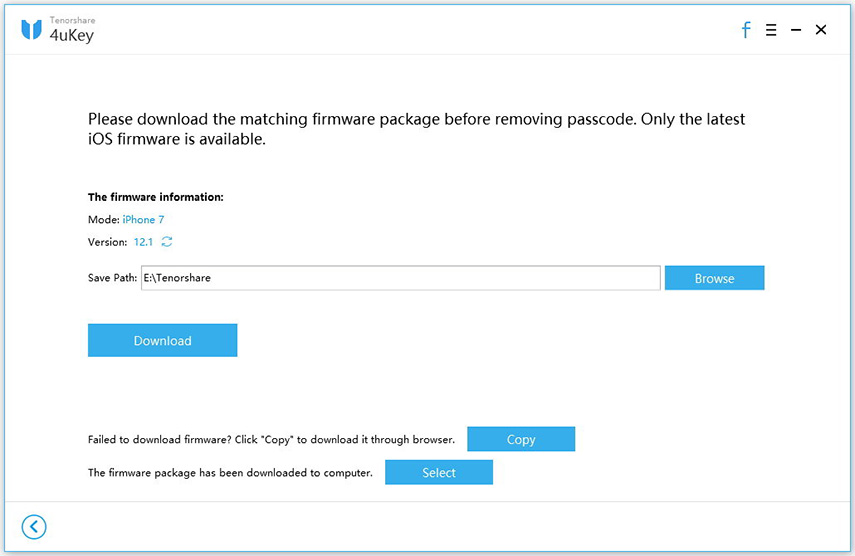
3 žingsnis: Turite paspausti mygtuką „Pradėti atrakinti“ ir pašalinkite kodą. Tai užtruks, kol procesas bus baigtas.

4 žingsnis: Dabar jūsų „iPad“ gamykliniai nustatymai buvo nustatyti, o jūsreikės nustatyti „iPad“ kaip naują įrenginį. Savo duomenims atkurti naudokite „iTunes“ ir „iCloud“ atsarginę kopiją, tada sukonfigūruokite naujus „iPad“ leidimo kodus, atsižvelgiant į jūsų poreikius.

Gamyklinis nustatymas užrakintas „iPad“ su atkūrimo režimu
Kai dėl kokių nors priežasčių neinchronizavote „iPad“ su „iTunes“, galite naudoti „atkūrimo režimą“ gamykliniam „iPad“ nustatymui iš naujo be „iCloud“ slaptažodžio. Čia yra vadovas.
1. Prijunkite „iPad“ prie kompiuterio, paleidę „iTunes“.
2. Norėdami iš naujo nustatyti „iPad“ „atkūrimo režimu“, turite priversti jį iš naujo paleisti tuo pačiu režimu. Vienu metu paspauskite „Miego / budėjimo“ ir „Namų“ mygtukus, kol ekrane pasirodys tekstas „Prisijungimas prie iTunes“.

3. Spustelėkite mygtuką „Gerai“ virš pranešimo, kuriame rašoma: „iTunes aptiko„ iPad “atkūrimo režimu“, po to - parinktį „Atkurti“. Anksčiau nustatykite „iPad“ kaip naują.

Išvada
Iš minėto straipsnio matyti, kad„Tenorshare 4ukey“ yra didžiausia galimybė gamyklinius „iPad“ nustatymus iš naujo nenaudojant „iCloud“ kodo. Tai taip pat palaiko „iPhone“ nustatymą gamykloje iš naujo be „Apple ID“. Naudodamiesi šiuo įrankiu galite ne tik atkurti gamyklinius įrenginio parametrus, bet ir atrakinti slaptažodį, pamirštą užrakintą „iPad“.









